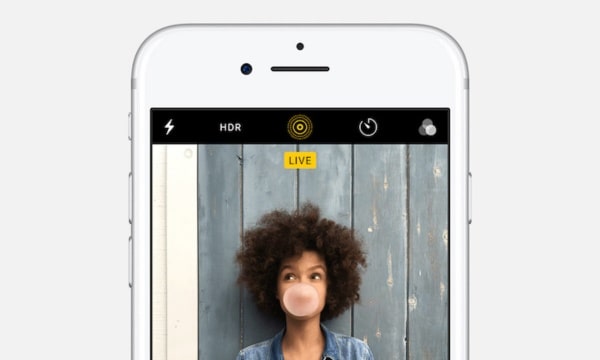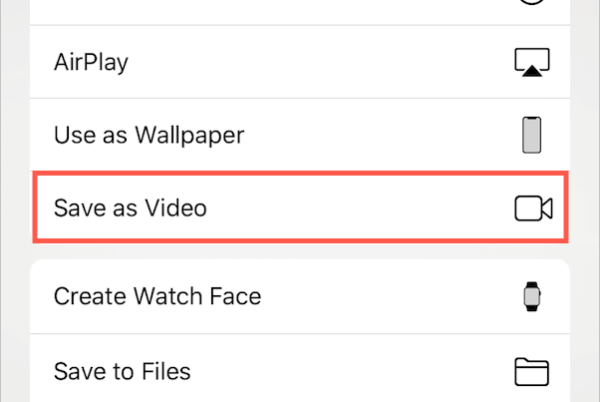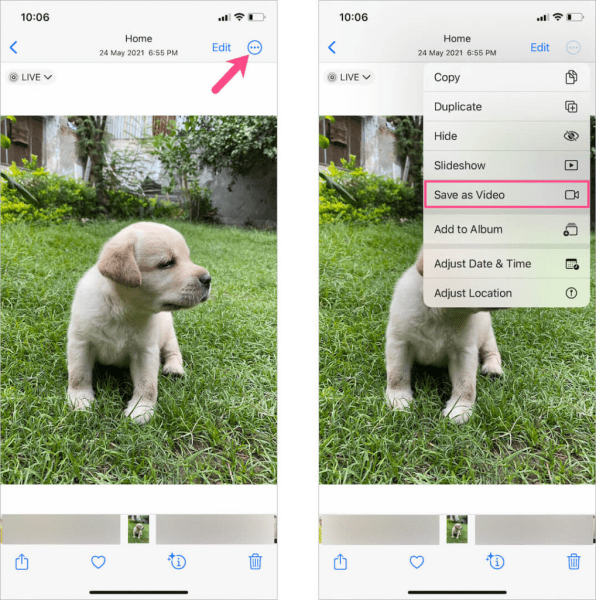Chỉ với một vài bước đơn giản hơn đan rổ, bạn đã có thể áp dụng thành công cách gửi Live Photo qua Messenger rồi đó.
Fan cứng của nhà Táo khuyết không còn xa lạ gì với Live Photo – những “bức ảnh động” 3 giây hút mắt có kèm theo âm thanh. Là kiểu ảnh đặc trưng của hệ sinh thái Apple, Live Photo không hề “thân thiện” với những hệ sinh thái khác như Android hay Windows. Vì vậy, nếu không dùng iPhone/iPad,… người khác không thể xem được Live Photo với đúng định dạng ban đầu.
Lý do là khi bạn gửi Live Photo qua các nền tảng mạng xã hội hay ứng dụng nhắn tin quen thuộc, những video ngắn 3s tự động bị “nén” thành ảnh tĩnh. Cho tới thời điểm hiện tại, chỉ có Whatapps – ứng dụng không quá phổ biến ở Việt Nam mới hỗ trợ gửi Live Photo dưới dạng video mà thôi. Chính vì thế, làm sao để gửi Live Photo qua Zalo/Messenger,… cũng trở thành thắc mắc của nhiều người.
Xem thêm: Cách tìm bản nháp Facebook Reels trên iPhone và Android cực dễ
Cách gửi Live Photo qua Messenger/Zalo,… đơn giản hơn đan rổ
Để gửi Live Photo qua Messenger mà không bị biến thành ảnh tĩnh chán ngắt, bạn chỉ cần lưu Live Photo dưới dạng video rồi gửi đi là xong. Mọi chuyện không hề phức tạp, nên vấn đề còn lại của bạn chỉ là áp dụng cách lưu Live Photo thành video phù hợp với phiên bản iOS mình đang sử dụng.
Với các phiên bản từ iOS 13 đến iOS 15, bạn cần thực hiện theo các bước:
✤ Vào ứng dụng Ảnh => Album => chọn Live Photos dưới phần Loại phương tiện. Tại đây, bạn chọn Live Photo muốn gửi cho người khác qua Messenger.
✤ Nhấn chọn biểu tượng Chia sẻ bên dưới Live Photo => Lưu thành video. Vậy là xong, bạn có thể tìm lại Live Photo này dưới dạng video trong phần Gần đây hoặc Video của ứng dụng Ảnh. Tiếp theo, bạn tha hồ video đi qua bất kỳ nền tảng nào và cho bất kỳ ai mà không sợ Live Photo biến thành ảnh tĩnh.
Từ iOS 16 trở lên, cách thực hiện có một vài thay đổi như sau:
✤ Bạn cũng chọn Live Photo mình muốn gửi đi trong ứng dụng Ảnh quen thuộc. Sau đó, bạn nhấn chọn biểu tượng dấu 3 chấm trên góc phải (chứ không phải biểu tượng Chia sẻ như trên).
✤ Sau đó, bạn cũng nhấn vào tùy chọn Lưu thành video. Để tìm lại Live Photo mình vừa chuyển đổi sang dạng clip, đừng quên nghía qua mục Gần đây hoặc Video của ứng dụng Ảnh nha. Cuối cùng, bạn chỉ cần gửi video này qua Messenger, Zalo,… như cách gửi một video thông thường.
NOTE:
Có trường hợp bạn không thấy tùy chọn Lưu thành video xuất hiện. Đó là khi Live Photo ban đầu đã được thêm hiệu ứng như Nảy lên, Phơi sáng, Lặp lại,… Với trường hợp này, bạn có thể bỏ hiệu ứng (chọn Live thay vì các hiệu ứng khác) hoặc lưu Live Photo vào Tệp. Sau đó vào Tệp, chọn Live Photo vừa lưu rồi nhấn Lưu video.
Cách thực hiện cụ thể đã xuất hiện trong bài viết cách lưu Live Photo thành video trên iOS 16 của Giải Ngố (với trường hợp này, bạn vẫn áp dụng được với những phiên bản iOS thấp hơn). Bạn nhớ tham khảo thêm nha.
Như vậy, cách gửi Live Photo qua Messenger chẳng khó tẹo nào. Bởi tất cả những gì bạn cần làm chỉ là lưu Live Photo thành video rồi gửi đi như bình thường là xong. Với hướng dẫn của Giải Ngố, mình tin rằng bạn sẽ chẳng hề gặp khó khi thực hiện thủ thuật đơn giản mà hữu ích này.
Chúc bạn thành công!